Siin on, kuidas minna üle versioonile Linux Mint 18.2
Nagu te ehk juba teate, eile lahkus Linux Mint 18.2 beetafaasist ja sai kõigile kättesaadavaks. Nüüd on võimalik kõiki Linux Mint väljaandeid uuendada versioonile 18.2.
Reklaam

Linux Mint 17, 17.1, 17.2 ja 17.3 toetatakse kuni 2019. aastani. Seega peate arvuti uuendamiseks leidma tugeva põhjuse. Saate alati proovida Live CD/USB režiimi, et ise kõiki muudatusi kontrollida ja otsustada, kas neid tõesti vaja on. Linux Mint 18.2 pakub oluliste rakenduste värskendatud tarkvaraversioone, uusi teemasid ja taustapilte ning oma "x-rakenduste" uusi versioone. See on rakenduste komplekt, mis on saadaval kõigis toetatud töölauakeskkondades. Täpsemalt saad lugeda siit:
Linux Mint 18.2 on väljas
Kuidas uuendada versioonile Linux Mint 18.2
- Värskendushalduris klõpsake nuppu Värskenda, et kontrollida uute mintupdate ja mint-upgrade-info versioonide olemasolu. Kui nende pakettide jaoks on värskendusi, rakendage need.
- Käivitage süsteemiuuendus, klõpsates "Redigeeri-> Uuenda versioonile Linux Mint 18.2 Sonya".
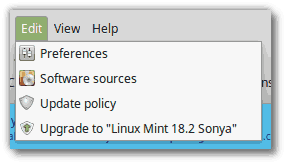
- Järgige ekraanil kuvatavaid juhiseid.

- Kui teilt küsitakse, kas säilitada või asendada konfiguratsioonifailid, valige nende asendamine.
- Kui uuendamine on lõppenud, taaskäivitage arvuti.
Lisainfo
- Kuigi Linux Mint 18.2 sisaldab uuemat kernelit, ei muuda see uuendus installitud tuuma. Kui vajate värskendatud kernelit, saate selle igal hetkel ise installida.
- Sama kehtib ka kuvahalduri või tarkvara valiku kohta. Braserot ei eemaldata ja MDM-i ei vahetata teie nimel LightDM-i vastu. Võite otsustada need muudatused teha, kuid kindlasti ei pea te seda tegema.
- Enne täiendamist on soovitatav ekraanisäästja keelata. Kui ekraanisäästja aktiveerub uuendamise ajal ja te ei saa uuesti sisse logida, lülituge konsooli klahve CTRL+ALT+F1 logige sisse ja tippige "killall cinnamon-screensaver" (või "killall mate-screensaver" MATE). Seansi juurde naasmiseks kasutage klahvikombinatsiooni CTRL+ALT+F7 või CTRL+ALT+F8.
Kuidas lülituda MDM-ilt LightDM-ile
Hoiatus: seda ei soovitata algajatele kasutajatele.
Esmalt installige LightDM, tippides terminali järgmised käsud:
apt installida slick-greeter lightdm-sätted
Kui teil palutakse valida vaikekuvahaldur, valige LightDM.
Seejärel eemaldage MDM ja taaskäivitage, tippides a-sse järgmised käsud terminal:
apt eemalda mdm
sudo taaskäivitamine
See on kõik. Allikas: Mündi ajaveeb.


